Windows 10에서 활성 전원 관리 옵션을 보는 방법
Windows 10 랩톱 또는 데스크톱에서 현재 활성화된 전원 관리 옵션(check which power plan is currently active) 을 확인하려는 경우 이 게시물이 도움이 될 것입니다. 이 게시물에서는 활성 전원 관리 옵션 및 기타 전원 관리 옵션(예: 균형, 사용자 지정, 고성능 등)을 보기 위한 몇 가지 간단한 옵션을 다루었습니다. 이 게시물에는 Windows 11/10 의 기본 제공 기능 과 타사 도구가 포함되어 있습니다.
(View)Windows 11/10 에서 활성 전원 관리 (Power Plan)보기
다음과 같은 옵션이 있습니다.
- 전원 옵션을 통해
- 명령 프롬프트 사용
- Windows PowerShell 사용
- PowerPlanSwitcher Microsoft Store 앱 사용
- 스위치 전원 구성표 소프트웨어 사용.
이 모든 옵션을 하나씩 확인합시다.
1] 전원 옵션을 통해
이것은 Windows 10 에서 활성 전원 관리 옵션을 확인하는 가장 쉬운 옵션 중 하나입니다 . 단계는 다음과 같습니다.
- Win+I 단축키를 사용 하여 설정 앱을 엽니다.
- 시스템(System) 범주 를 클릭하십시오.
- 전원 및 절전(Power & sleep) 페이지 에 액세스
- 오른쪽 부분에서 사용할 수 있는 추가 전원 설정(Additional power settings) 옵션 을 클릭합니다.
Control Panel > Power Options 을 열 수 있습니다 .

이렇게 하면 이미 선택된 활성 전원 관리 옵션이 표시되는 별도의 전원 옵션 창이 열립니다. (Options)다른 전원 계획도 거기에서 볼 수 있습니다.
2] 명령 프롬프트 사용
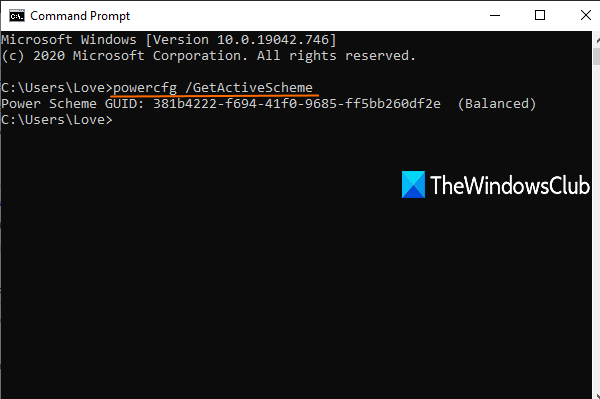
Windows 10 에는 (Windows 10)명령 프롬프트(Command Prompt) 창과 함께 사용 하여 활성 전원 관리 옵션을 볼 수 있는 Powercfg.exe 라는 기본 제공 유틸리티가 있습니다. 단계는 다음과 같습니다.
- 검색 상자에 cmd 를 입력 하고 Enter 키(Enter) 를 눌러 명령 프롬프트 창을 엽니다.
- 명령을 입력
powercfg /GetActiveScheme하고 Enter 키를 누릅니다.
그러면 전원 구성표 GUID(Power Scheme GUID) 와 함께 활성 전원 관리 옵션이 표시됩니다 .
3] 윈도우 파워쉘
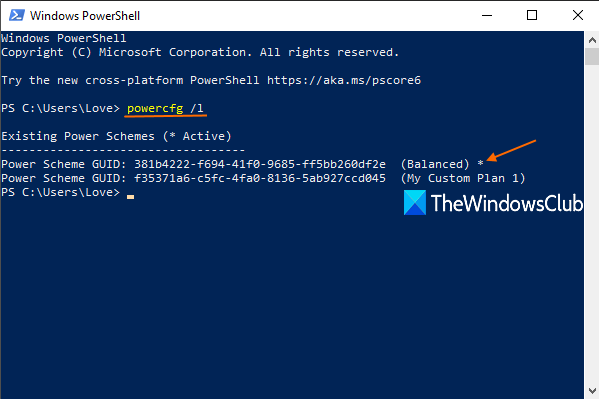
명령 프롬프트(Command Prompt) 와 마찬가지로 Windows PowerShell 을 사용 하여 Powercfg 유틸리티 를 통해 활성 전원 관리 옵션을 표시 할 수 있습니다. 단계는 다음과 같습니다.
- powershell 을 입력 하고 Enter 키를 눌러 Windows PowerShell 을 엽니다.(Windows PowerShell)
powercfg /LWindows PowerShell에서 명령을 실행 합니다.
사용 가능한 모든 전원 관리 옵션 목록이 표시됩니다.
별표 기호(asterisk symbol) 가 있는 첫 번째 항목 은 활성 전원 관리 옵션입니다.
4] PowerPlanSwitcher Microsoft Store 앱 사용
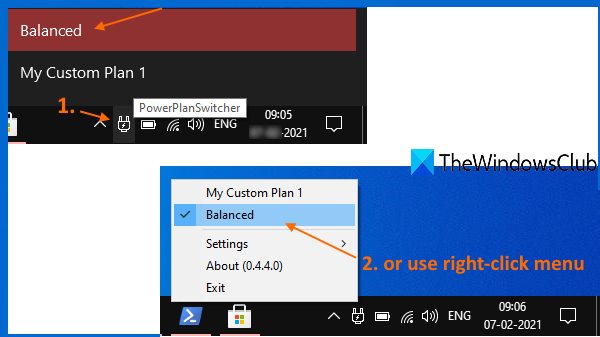
원하는 경우 Microsoft Store 에서 제공되는 이 무료 (Microsoft Store)PowerPlanSwitcher 앱 을 사용 하여 활성 전원 관리 옵션과 다른 전원 관리 옵션을 볼 수도 있습니다. 앱은 주로 한 전원 관리 옵션에서 다른 전원 관리 옵션으로 전환하는 데 유용하지만 현재 활성화된 전원 관리 옵션도 표시합니다.
설치 후 앱을 실행하면 작업 표시줄(Taskbar) 의 시스템 트레이에서 앱이 실행되기 시작합니다 .
그런 다음 시스템 트레이 아이콘을 클릭하면 활성 전원 계획 및 기타 계획이 표시됩니다.
또는 트레이 아이콘을 마우스 오른쪽 버튼으로 클릭하면 확인 표시가 있는 현재 전원 관리 옵션 및 기타 전원 관리 옵션이 표시됩니다.
5] 스위치 전원 구성표(Using Switch Power Scheme) 소프트웨어 사용
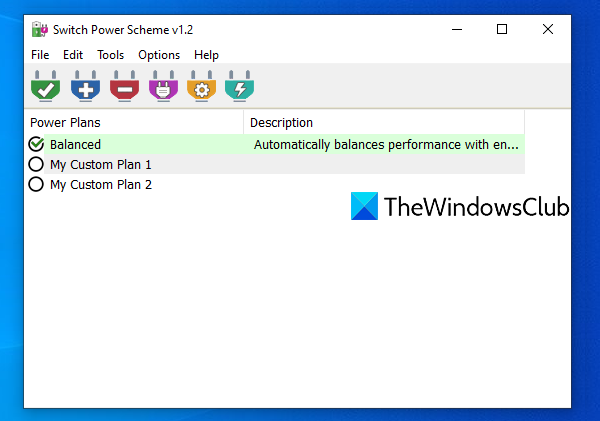
Switch Power Scheme 은 무료 휴대용 소프트웨어입니다. Windows 11/10 에서 활성 전원 관리 옵션을 보는 것이 더 간단합니다 . 이 도구의 인터페이스는 현재 및 기타 전원 계획을 보여줍니다.
이 도구에서 제공하는 다른 많은 기능이 있습니다. 예를 들어 전원 관리 옵션을 삭제하고(delete a power plan) 새 전원 관리 옵션을 만들고 전원 관리 옵션을 가져오는 등의 작업에 사용할 수 있습니다.
이 도구의 홈페이지를(homepage of this tool) 열고 다운로드하십시오. 다운로드한 zip 파일을 폴더에 압축을 풉니다. 해당 폴더에 액세스하고 EXE 파일을 실행하여 인터페이스를 엽니다. 거기에 사용 가능한 모든 전원 관리 옵션과 활성 전원 관리 옵션이 표시됩니다. 요구 사항에 따라 다른 사용 가능한 옵션을 사용할 수도 있습니다.
읽기 : (Read)Windows에서 궁극적인 성능 전원 관리 옵션 을 활성화하는 방법 .
(Hope)이 옵션이 유용하기를 바랍니다 .
Related posts
Windows 10에서 전원 관리 옵션을 변경하는 방법
Windows 10에서 Blackout or Power Outage 후에 인쇄 할 수 없습니다
PowerCFG command LINE을 사용하여 Change Sleep Timeout Windows 10
Windows 10에서 PowerCFG command 라인을 사용하여 모니터 타임 아웃을 설정하십시오
Conserve, Extend, Prolong Laptop Battery Life or Power에서 Windows 10
Windows 10에서 드라이버 전원 상태 오류 BSOD를 수정하는 방법
Fix Driver Power State Failure에서 Windows 10
Watch 디지털 TV 및 Windows 10 ProgDVB Windows 10 듣기
Windows 10 Power User Menu (Win+X) 란 무엇입니까?
Windows 10에서 Microsoft Edge에서 Google SafeSearch을 집행하는 방법
Windows 10에서 Automatic Driver Updates을 비활성화하는 방법
Windows 10에서 좋아 Website를 열 수있는 Keyboard Shortcut 만들기
무료 Battery Limiter software Windows 10
Windows 10에서 Control Flow Guard은 무엇입니까? 어떻게 켜거나 끄는 방법
Best 무료 Mountain Sports Windows 10 PC 게임
Event ID 158 오류 - Windows 10에서 동일한 디스크 GUIDs assignment
Windows 10에서 Network Sniffer Tool PktMon.exe을 사용하는 방법
Windows 10 Windows Store에서 사용할 수있는 Windows 10의 상위 3 Reddit apps
Convert EPUB MOBI - Windows 10 용 무료 컨버터 도구
Windows 10에서 켜기 또는 Use Adaptive Brightness을 켜거나 켜십시오
